Verifique a data de instalação de aplicativos u0026 amp; Programas no Windows 10
Deseja saber a data de instalação de um aplicativo instalado da Windows Store no Windows 10 para que você possa determinar quando o período de avaliação expira? Quer verificar a data de instalação de um programa tradicional que você baixou da web? Neste guia, veremos como verificar a data de instalação de aplicativos e programas no Windows 10.
Existem duas maneiras de verificar a data de instalação de programas no Windows 10. Você pode usar o novo aplicativo Configurações ou o clássico Painel de Controle para determinar a data de instalação dos aplicativos. No entanto, como o Painel de controle oferece suporte apenas a programas de desktop tradicionais, você precisa usar o aplicativo Configurações para saber a data de instalação dos aplicativos instalados da Loja.
A seguir estão as duas maneiras de verificar a data de instalação de aplicativos e programas no Windows 10.
Verifique a data de instalação de aplicativos e programas em Configurações
Etapa 1: abra o aplicativo Configurações clicando em seu ícone no lado esquerdo do menu Iniciar ou pressionando simultaneamente o logotipo do Windows e as teclas I no teclado.
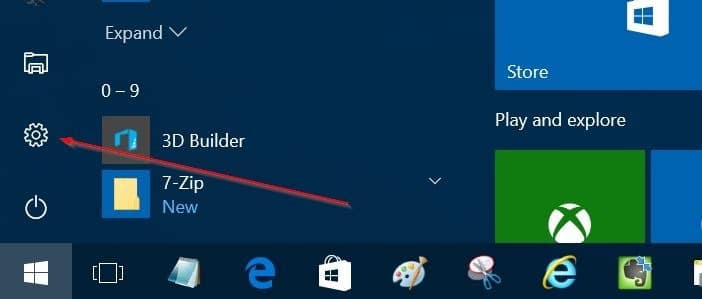
Etapa 2: na tela inicial do aplicativo Configurações, clique em Aplicativos e em Aplicativos e amp; recursos.
Etapa 3: o Aplicativos \u0026 amp; A página Recursos exibe todos os aplicativos e programas instalados com a data de instalação. Se você deseja visualizar os programas e aplicativos instalados recentemente primeiro, selecione Classificar por data de instalação no menu suspenso.
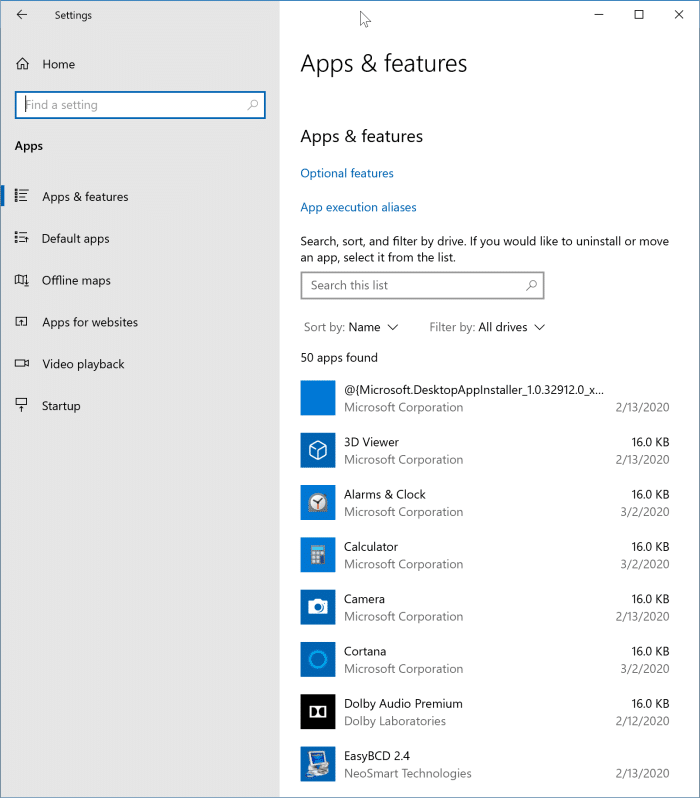
Como você pode ver na imagem acima, a data de instalação de um aplicativo aparece ao lado do nome do aplicativo.
Observe que o aplicativo Configurações mostra a data da última atualização como a data de instalação. Por exemplo, se você instalou um programa ou aplicativo em 28 de abril th e ele foi atualizado em 5 de maio th , o aplicativo Configurações mostra 5 de maio como a data de instalação do aplicativo .
Verifique a data de instalação dos programas no Painel de Controle
Este é o método tradicional de saber a data de instalação dos aplicativos. Observe que este método se aplica apenas a programas de desktop clássicos e não pode ser usado para verificar a data de instalação de aplicativos instalados da Loja.
Etapa 1: digite Painel de controle no menu Iniciar ou na caixa de pesquisa da barra de tarefas e pressione a tecla Enter para abrir o Painel de controle.
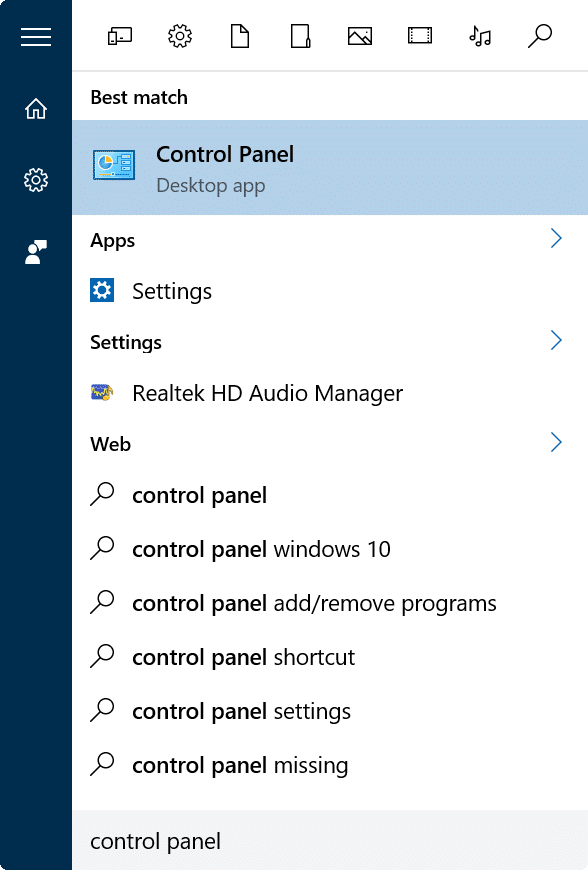
Etapa 2: altere Exibir por para ícones pequenos e clique em Programas e recursos .

Etapa 3: aqui, você pode visualizar a data de instalação de todos os programas instalados. Se você não conseguir visualizar a coluna Data de instalação conforme mostrado abaixo, clique em Mais opções (veja a imagem abaixo) e selecione a visualização Detalhes . E se a coluna Detalhes não aparecer nem mesmo na visualização Detalhes, clique com o botão direito do mouse na barra de ferramentas e clique em Instalado.
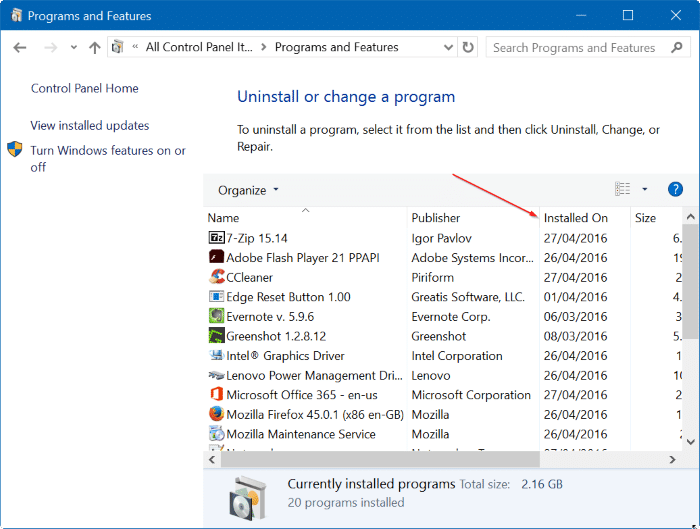
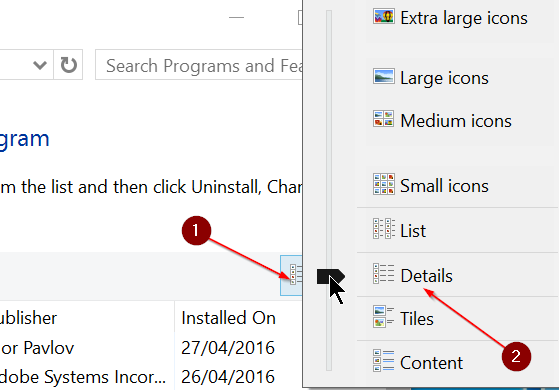
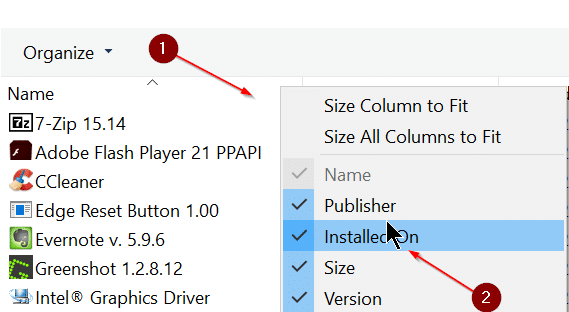
Boa sorte!